Bearbeiten einschränken, um Word 2010-Dokument zu sichern

Es wäre äußerst vorteilhaft, Ihr wichtiges Dokument vor externen Quellen zu schützen. Manchmal wird es beim Schreiben eines Dokuments dringend notwendig,
Das Word 2007 Redaction Tool ist ein kostenloses Add-In für Microsoft Word 2010 und 2007, mit dem Sie Text in Ihrem Dokument ausblenden können. Redigieren bedeutet zensieren. Dieses Add-In fügt einen schwarzen Balken über den ausgeblendeten Text ein. Nach der Redigierung kann der Text nicht mehr in seine ursprüngliche Form zurückverwandelt werden.
Wenn Regierungen, private Institutionen, Gerichte usw. wichtige öffentliche Dokumente veröffentlichen, werden einige Teile mit vertraulichen Informationen zensiert und der Rest der Öffentlichkeit zugänglich gemacht. Wenn Sie in eine Situation geraten, in der Sie Namen oder Informationen zurückhalten müssen, können Sie diese mit diesem Add-In einfach schwärzen, anstatt sie entfernen zu müssen.
Tatsächlich ist das Schwärzen des Textes mit diesem Add-In viel einfacher und schneller, als umgekehrt, d. h. Wörter und Zeilen einzeln zu entfernen. Wenn das Add-In installiert ist, öffnen Sie die Registerkarte „Überprüfen“ und Sie finden dort die Gruppe „Schwärzen“.
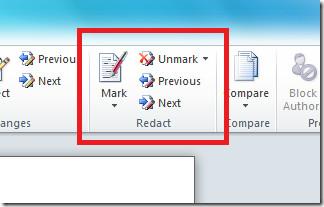
Um ein Dokument zu redigieren, müssen Sie zunächst den Text auswählen und auf Markieren klicken. Sie können beliebig viele Wörter oder Zeilen markieren.
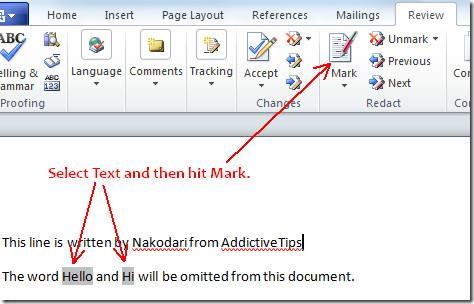
Wenn Sie den gesamten Text markiert haben, klicken Sie auf die Schaltfläche „Dokument schwärzen“.
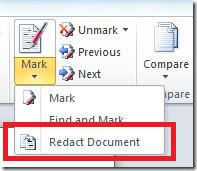
Dadurch wird ein neues Word-Dokument geöffnet, in dem der gesamte markierte Text durch schwarze Balken ersetzt ist. Sie können dieses neu erstellte, zensierte Dokument nun verteilen, ohne sich um die Sicherheitsauswirkungen sorgen zu müssen.
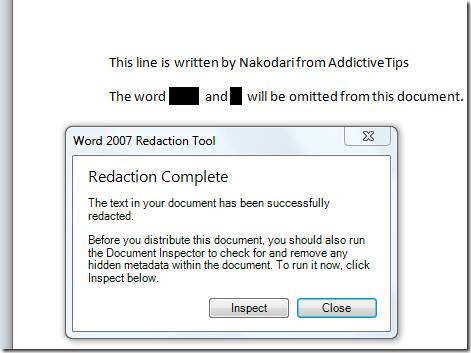
Sobald die Redaktion abgeschlossen ist, werden Sie aufgefordert, die versteckten Metadaten im Dokument zu überprüfen, bevor Sie es veröffentlichen. Klicken Sie im sich öffnenden Dialogfeld auf „Überprüfen“, stellen Sie sicher, dass alle Optionen aktiviert sind, und klicken Sie erneut auf „Überprüfen“. Fertig.
Word 2007-Redaktionstool herunterladen
Es funktioniert sowohl mit Word 2007 als auch mit Word 2010. Viel Spaß!
Es wäre äußerst vorteilhaft, Ihr wichtiges Dokument vor externen Quellen zu schützen. Manchmal wird es beim Schreiben eines Dokuments dringend notwendig,
Einer der Vorteile von relationalen Datenbankmanagementsystemen wie Access 2010 besteht darin, Tabellen und Beziehungen mit Einschränkungen einfach einzurichten, um
In MS Access gibt die IIF-Funktion einen Wert zurück, wenn eine angegebene Bedingung als WAHR ausgewertet wird, oder einen anderen Wert, wenn sie als FALSCH ausgewertet wird. IIF-Funktion
Diagramme und Grafiken sind eine großartige Möglichkeit, Ihre Daten darzustellen. Microsoft Excel 2010 bietet fast alle Diagrammtypen und erleichtert das Zeichnen, sodass
Der Abstand ist beim Erstellen von Dokumenten sehr wichtig, da er das Aussehen und die Präsentation des Dokuments beeinflusst. Sie können den Abstand einfach vergrößern oder verkleinern
Microsoft Office Suite-Apps bietet eine einfachste Möglichkeit, Ribbon, Tabs und Quick Access-Symbolleiste anzupassen, aber was ist, wenn Sie eine neue Kopie von installieren müssen
Die Durchführung verschiedener Operationen in Access ist nicht so einfach, da RDBMS (Relational Database Management System) spezifische Syntax und Einschränkungen erfordert
Fast jedes Dokument enthält Informationen wie: Versteckter Text, Objektinformationen, persönliche Informationen (identifizierende Informationen: Name des Autors) und andere
Diagramme sind eine der wichtigsten Funktionen in Excel, aber manchmal müssen Sie sie anders verwenden. Wir werden versuchen, ein vergleichendes Histogramm zu erstellen
Normalerweise pflegen wir die Daten in mehreren Arbeitsblättern, um die Daten für jede Instanz zu überprüfen und einzeln anzuzeigen, aber es wäre toll, alle zusammenzuführen




![Einstellungen für Menüband und Symbolleiste für den Schnellzugriff exportieren/importieren [Office 2010] Einstellungen für Menüband und Symbolleiste für den Schnellzugriff exportieren/importieren [Office 2010]](https://tips.webtech360.com/resources8/r252/image-8447-0829093801831.jpg)



